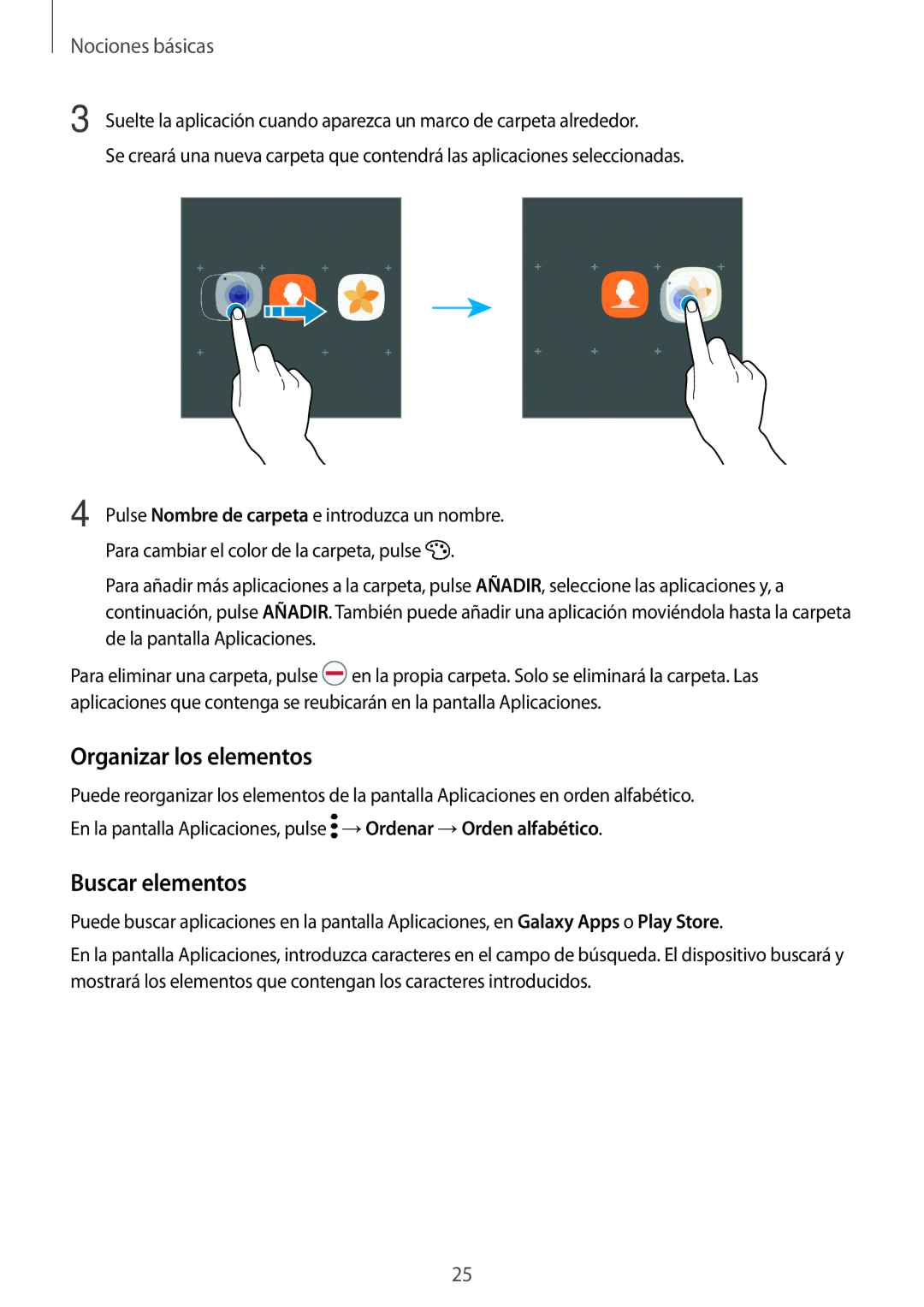SM-T585NZWEPHE, SM-T585NZKAPHE, SM-T585NZKEPHE, SM-T585NZWAPHE specifications
The Samsung SM-T585 series, which includes models SM-T585NZWAPHE, SM-T585NZKEPHE, SM-T585NZKAPHE, and SM-T585NZWEPHE, represents a noteworthy entry in the tablet market known for its robust features and versatile functionalities. These tablets are powered by Samsung's commitment to quality and innovation, making them suitable for a variety of users, from students to professionals.One of the primary features of the SM-T585 series is its impressive display. Each model features a 10.1-inch Full HD screen with a resolution of 1920 x 1200 pixels, offering vibrant colors and sharp details. This makes it ideal for multimedia consumption, whether it’s streaming videos, browsing photos, or playing games. The screen’s anti-reflective coating enhances viewing in various lighting conditions, ensuring that users can enjoy their content without glare.
Performance-wise, these tablets are equipped with an octa-core processor, providing ample power for multitasking and running demanding applications. With options for 3GB or 4GB of RAM, users can switch between applications smoothly while maintaining a responsive experience. The internal storage options vary, allowing for up to 64GB of expandable storage via microSD, catering to users who need extra space for files, media, and apps.
The SM-T585 series is also designed with connectivity in mind. It supports both Wi-Fi and optional LTE capabilities, enabling users to stay connected wherever they go. With Bluetooth technology, users can seamlessly pair the tablet with accessories like headphones, keyboards, and other devices, enhancing the overall experience.
Another significant aspect of these tablets is their battery life. The 7300mAh battery is designed to provide extended usage, capable of lasting through a day of work or entertainment on a single charge. Additionally, the tablets come with Samsung’s Adaptive Fast Charging technology, allowing users to quickly recharge when needed.
On the software front, the SM-T585 series runs on the Samsung Experience interface based on Android, offering a user-friendly environment with access to the latest applications via the Google Play Store. Samsung's suite of productivity tools enhances the tablet’s functionality, making it an excellent choice for both personal and professional use.
In conclusion, the Samsung SM-T585NZWAPHE, SM-T585NZKEPHE, SM-T585NZKAPHE, and SM-T585NZWEPHE tablets stand out with their high-resolution displays, robust performance, and ample storage options. Their connectivity features and long-lasting battery make them a versatile choice for anyone in need of a reliable, high-quality tablet for entertainment or productivity.